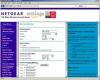Microsoft Word lar deg angi sidemargen for et dokument ved å bruke "Marger"-knappen i programmets verktøylinje. Dette endrer hele dokumentets marger, inkludert overskriften, noe som kan ødelegge formateringen din hvis du ikke vil at overskriften og hoveddelen av dokumentet skal ha samsvarende marger. Du kan imidlertid omgå dette problemet. Angi margene til toppteksten manuelt ved å bruke venstre og høyre innrykkverktøy samt topptekstens egne topp- og bunnmargalternativer.
Trinn 1
Dobbeltklikk på Word-dokumentets overskrift.
Dagens video
Steg 2
Endre toppmargen ved å redigere tallet - som er målt i tommer - i "Overskrift fra toppen"-innstillingen i "Posisjon"-delen på båndet.
Trinn 3
Endre bunnmargen ved å redigere tallet - også målt i tommer - i "Overskrift fra bunnen"-innstillingen i "Posisjon"-delen på båndet.
Trinn 4
Klikk på "Sideoppsett" øverst i programmet. Alternativene i "Sideoppsett"-båndet lar deg endre venstre og høyre innrykk.
Trinn 5
Endre venstre innrykk ved å redigere nummeret i "Venstre innrykk"-oppføringen i "Avsnitt"-delen av båndet.
Trinn 6
Endre høyre innrykk ved å redigere nummeret i "Høyre innrykk"-oppføringen i "Avsnitt"-delen av båndet.
Tips
Du kan også trykke på pil opp eller pil ned ved siden av margredigeringsfeltene for å endre margen 1/10 tomme om gangen. Endre hele dokumentets sidemarger ved å klikke på "Sideoppsett" og "Marger".